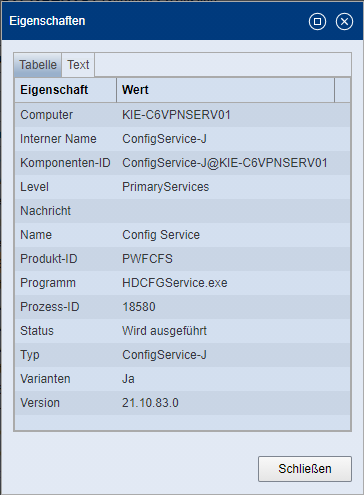Bedienung des Supervisors
Wenn Sie einen Computer mit erreichbarem Supervisor im Navigationsbereich anklicken, wird im Detailbereich die Liste aller Prinect-Komponenten angezeigt, die vom jeweiligen Supervisor gesteuert werden.
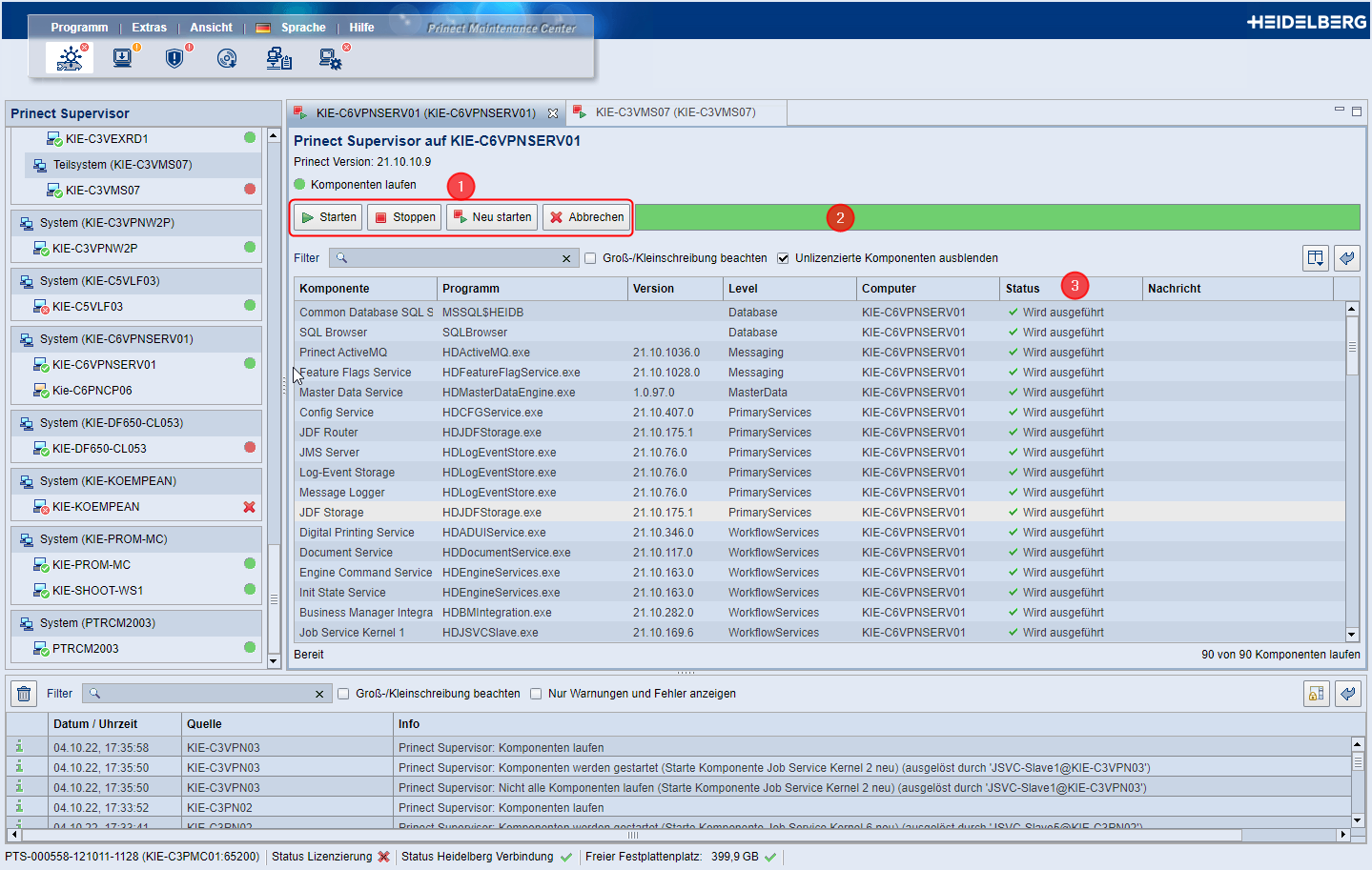
Alle Prinect Komponenten stoppen, starten, neu starten
Mit den Aktions-Buttons des Supervisors können Sie folgende Aktionen mit den Prinect-Komponenten des jeweiligen Supervisors ausführen:
| Starten Das System wird gestartet. |
| Stoppen Das System wird gestoppt. |
| Neu starten Das System wird neu gestartet. |
| Abbrechen Die aktuell laufende Aktion (starten, stoppen) wird abgebrochen. |
Diese Aktionen wirken sich immer auf alle Komponenten des ausgewählten Computers aus.
![]() Hinweis: Nur Komponenten, die lizenziert sind, können automatisch oder manuell gestartet werden. Prüfen Sie daher im License Manager, ob eine gültige Lizenz vorliegt, wenn eine Komponente nicht gestartet werden kann.
Hinweis: Nur Komponenten, die lizenziert sind, können automatisch oder manuell gestartet werden. Prüfen Sie daher im License Manager, ob eine gültige Lizenz vorliegt, wenn eine Komponente nicht gestartet werden kann.
Kontext-Menübefehle für einzelne Komponenten in der Komponenten-Liste
Die nachfolgende Aufzählung umfasst die Kontext-Menübefehle, die zu den einzelnen Komponenten aufgerufen werden können.
Stoppe Komponente | Die Komponente wird gestoppt. |
Starte Komponente neu | Die Komponente wird neu gestartet. |
Das Fenster "Eigenschaften" wird geöffnet:
Siehe auch Fenster "Eigenschaften" | |
Für das "Continous Deployment", also die kontinuierliche Aktualisierung und Funktionserweiterung von Prinect-Produkten, werden Aktualisierungspakete im Hintergrund, d. h. ohne Benutzer-Interaktion, installiert. Hierbei kann es vorkommen, dass durch die Hintergrund-Installationen mehr als eine Version einer Prinect-Komponente auf einem Computer installiert ist. Normalerweise ist die neueste Version aktiviert. Mit diesem Kontext-Menübefehl können Sie eine ältere Version der Komponente aktivieren, z. B. wenn die neue Komponente nicht fehlerfrei läuft. Siehe Mehrere Versionen von Komponenten. |
Der Statusbalken zeigt als zusammengefasste Übersicht an, in welchem Start-Zustand sich das System befindet. Für die Komponenten, die erfolgreich gestartet sind, wird der Anteil des Statusbalkens grün gefärbt angezeigt. Für die Komponenten, die aktuell nicht gestartet sind, wird der Anteil des Statusbalkens rot gefärbt angezeigt.
Zusätzlich zum Statusbalken wird in der Tabelle für jede einzelne Komponente der aktuelle Ausführungsstatus in der Spalte "Status" angezeigt.
Dürfen Komponenten jederzeit gestoppt werden?
Es kann vorkommen, dass eine Komponente nicht gestoppt werden darf, weil sie gerade einen Bearbeitungsprozess ausführt und ein Stoppen zu Schäden im Bearbeitungsprozess führen könnte — bis hin zu Schäden an einem gerade im Betrieb befindlichen Gerät, z. B. an einem CTP-Gerät. Daher wird grundsätzlich geprüft, ob alle zum Stoppen vorgesehene Komponenten tatsächlich auch gestoppt werden dürfen. Ist dies nicht der Fall, erscheint eine entsprechende Meldung mit der Angabe, welche Komponenten das Stoppen und somit auch einen Neustart verhindern.
Datenschutzerklärung | Impressum | Prinect Know How | Prinect Release Notes